Чтобы иметь возможность бесплатно смотреть IPTV на компьютере, необходимо подключить услугу цифрового телевидения от провайдера Ростелеком. Сервис просмотра каналов через ПК и мобильные устройства доступен в качестве бонуса для всех клиентов компании и за него не насчитывается дополнительная оплата.
Пользоваться IPTV от компании Ростелеком на компьютере можно при помощи специального плеера либо через онлайн-сервис. Мы рассмотрим оба варианта, чтобы вы могли выбрать наиболее удобный для себя способ просмотра любимых телепередач.
У IPTV есть свои объективные преимущества, если сравнивать этот вид телевещания со спутниковым или кабельным телевидением.
К числу достоинств точно можно отнести такие моменты:
Но не стоит делать поспешных выводов.
Наряду с преимуществами, у IPTV есть и свои недостатки. Проявляются они в следующем:
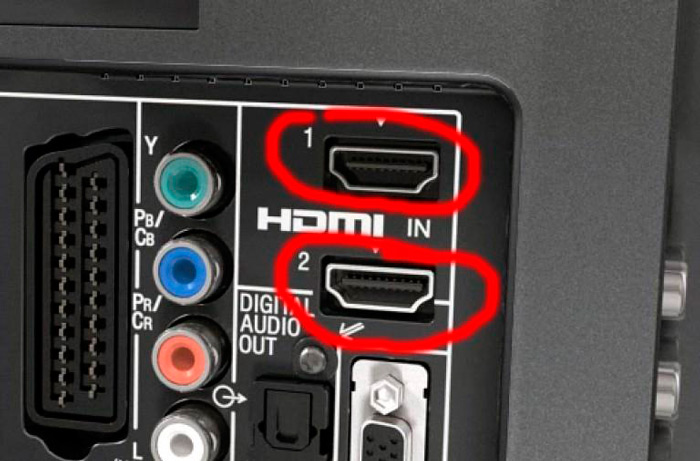
Насколько это весомые недостатки именно для вас, судите сами.
Смотреть цифровое телевидение на ПК можно благодаря программе с названием IP-TV Player.
Его установка происходит следующим образом:
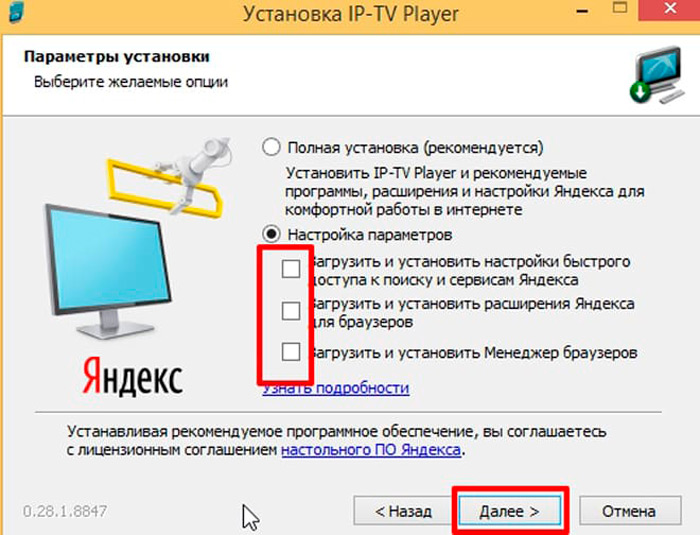
Примечание: для тех, кто не пользуется услугами компании Ростелеком, для просмотра интерактивного ТВ нужно иметь ссылку на список каналов от провайдера. В таком случае следует выбрать пункт «У меня есть веб-адрес списка каналов», в появившемся окне необходимо вписать сайт, который позволит смотреть цифровое телевидение на ПК.
Чтобы организовать просмотр IPTV через компьютер или ноутбук, можно воспользоваться специальными программами.
В настоящее время пользователи выделяют 3 наиболее распространённых, проверенных и стабильно функционирующих приложения. Их особенности следует рассмотреть отдельно.
Возможностью просмотра IPTV обладают все пользователи, компьютер или ноутбук которых работает на базе операционных систем Windows, MacOS, а также Linux. Это делает программу мультиплатформенной, а потому и такой популярной.
Установить и использовать довольно просто. Для начала необходимо:
Но поскольку речь идёт о просмотре телевидения через IPTV, то для этого программу придётся дополнительно настроить.
Чтобы смотреть IPTV, используя это приложение, требуется найти ссылку, либо скачать файл m3u-плейлиста. Они доступны в сети, причём распространяются бесплатно.
Функционал VLC позволяет добавить сразу несколько таких файлов. После загрузки плейлиста нужно:
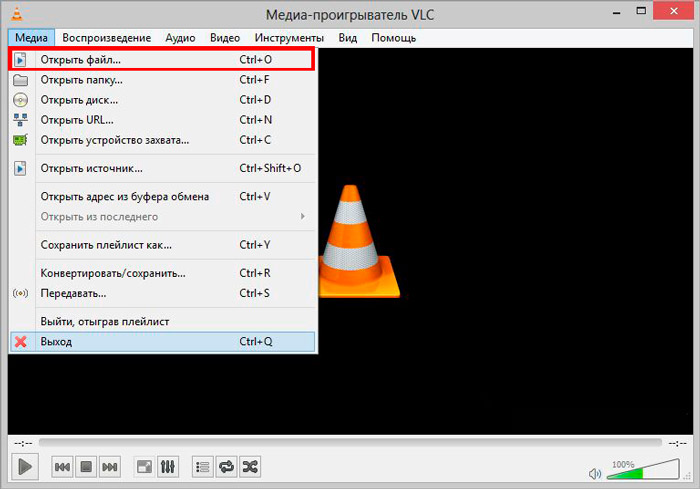
Если хотите узнать обо всех доступных телеканал, нажмите на изображение плейлиста.
Некоторые пользователи отдают предпочтение ссылкам на плейлисты, а не загрузке специальных файлов. Тогда тут последовательность будет несколько иной:
Ничего сложного. А потому даже новичок быстро разберётся в особенностях настройки онлайн телевидения через программу VLC.
Ещё одно популярное приложение, пользующееся заслуженным спросом в русскоязычном Интернете. Хороший инструмент, чтобы смотреть телевидение в режиме онлайн через компьютер или ноутбук.
Для начала нужно загрузить установочный файл с проверенного и безопасного ресурса. Иначе есть риск подхватить вместе с программой какой-нибудь вирус.
Особенность IP-TV Player в том, что здесь настройка выполняется ещё в самом начале, фактически на этапе установки. Потому инструкция будет иметь такой вид:
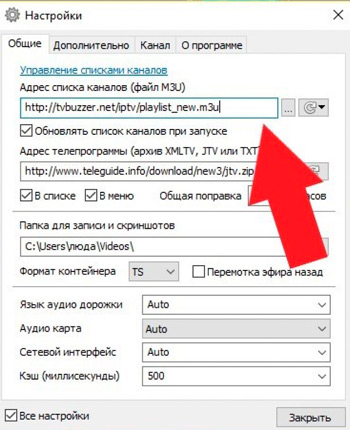
Список каналов будет располагаться с правой стороны при запуске приложения. Управлять трансляциями можно соответствующими кнопками в нижней части экрана.
Очень интересное и во многом недооценённое решение для тех, кто хочет в режиме онлайн через ноутбук или компьютер смотреть телевизионные программы.
Основным преимуществом этого приложения считается наличие функции потоковой записи, а также возможность подключения к зашифрованным телевизионным каналам.
Для работы с этим приложением нужно:
В некоторых случаях попытка запуска программы заканчивается неудачей. Если быть точнее, то появляется уведомление с ошибкой, которая говорит о том, что тип подключения не был определён. Это довольно распространённое явление. Но справиться с ним можно, чтобы насладиться просмотром телеканалов через IPTV.
Если появилось окно с ошибкой, здесь же отобразится и кнопка «Настроить прокси». По ней нужно нажать. Откроется окно, где есть поле «UPD Proxy», и нужно задать значение «Использовать». Ещё найдите строку «Сервер», где необходимо указать IP адрес своего провайдера. В графе с номером порта пропишите стандартный код 4022. Подтвердите внесённые изменения нажатием соответствующей кнопки.
Теперь просмотр должен начаться без особых проблем. Используйте рабочие ссылки, и тогда никаких сложностей не возникнет.
Пример достаточно хорошего и функционального плеера, отлично приспособленного под трансляции телеканалов через Интернет с помощью IPTV.
Отличается стабильностью, набором всех необходимых функций, поддерживает требуемые плагины. Завершается это всё ещё и привлекательным интерфейсом. При каждом запуске плейлисты обновляются автоматически. Причём пользователь имеет возможность добавлять сразу несколько плейлистов.
Для работы достаточно:
Программа иногда может подвисать, да и обновления давно не выходили. Но это никак не мешает комфортному просмотру при соблюдении всех необходимых условий подключения к IPTV.
https://www.youtube.com/watch?v=vMA5uat8ruY
Ключевым преимуществом этого инструмента для просмотра IPTV называют разнообразие возможностей для онлайн ТВ. К примеру, пользователь может загрузить плейлист один раз, после чего использовать его на нескольких устройствах. И дополнительные настройки для этого не потребуются.
Ещё есть отличная функция записи телетрансляций, чтобы потом посмотреть передачу ещё раз.
Но нюанс только в первичной настройке. Она достаточно длительная, поскольку нужно:
Теперь уже можно приступать к полноценному просмотру.
Что делать, если после установки плеера изображение так и не появилось
Возможные причины неполадок и их устранение:
Чтобы просматривать любые фильмы и передачи в онлайн-режиме, компания Ростелеком запустила специальный сайт под названием www.zabava.ru, которым могут пользоваться все клиенты, подключившие услугу IPTV.
Если вы пользуетесь услугами данной компании, для регистрации на сервисе выполните следующие действия:
После того как вы укажете все необходимые данные, на вашу электронную почту будет отправлено письмо со ссылкой для активации вашего аккаунта на сайте. Перейдите по указанному адресу и уже через несколько секунд вы сможете наслаждаться просмотром IPTV от Ростелекома. Кстати, смотреть цифровое телевидение в режиме онлайн можно и с мобильных устройств, что является ещё одним преимуществом этого сервиса.
Услуга IPTV от Ростелекома предоставляет возможность смотреть телеканалы на компьютере без каких-либо доплат к основному тарифу. Отличное качество изображения, мощный звук и возможность контроля вещания делает просмотр каналов цифрового телевидения максимально удобным.
здравствуйте известный не скажет как сматрет каналы не вихадит из плеер или скажите какоя плеер скачать чтоб сматрет паряаткм не вихадит из плеер очен благодаря буду